
図解で分かるKindle Comic Creatorのダウンロード方法
Amazon の公式ソフトである Kindle Comic Creator(キンドル・コミック・クリエーター)を使えば、画像データを「MOBI形式」に変換できます。
「MOBI形式」に変換すれば、自炊した本をKindle端末で読めるようになります。また、自分のマンガの電子書籍をAmazon で販売することもできます。
この記事では、KindleComicCreatorのダウンロード方法について解説しています。
Kindle Comic Creator の対応形式
Kindle Comic Creator(キンドル・コミック・クリエーター)は、以下の形式のバラバラの画像を読み込んで、MOBI形式に変換できます。
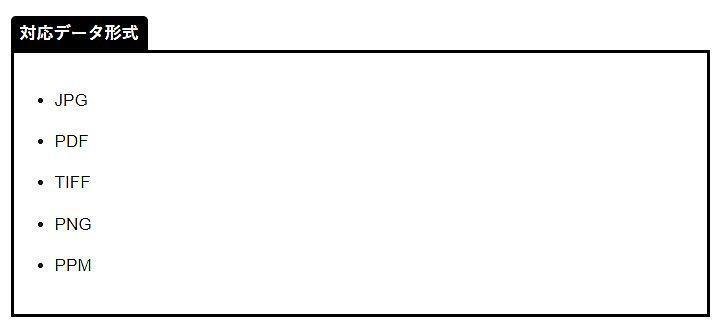
「Kindle Comic Creator」の使い方
Step1「Kindle Comic Creator」をダウンロード
KDPの「Kindle Comic Creator」のページにアクセスします。
すると、以下のような「今すぐダウンロード」ボタンが表示されます。
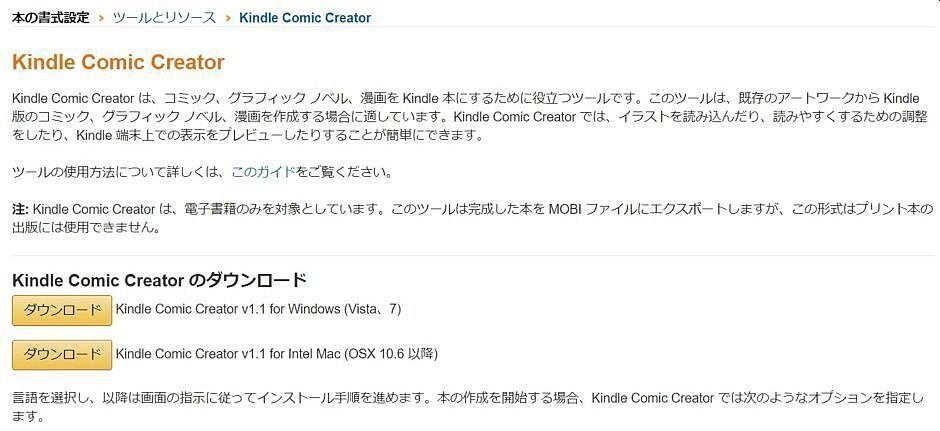
自分のPCにあった形式をダウンロードしましょう。
なぜかWindows 7までしか書かれていませんが、Windows 10でも動きました。
以下、Windows版をダウンロードした場合の手順です。
「Kindle Comic Creator」をインストール
ダウンロードして実行すると、以下の画面が表示されます。
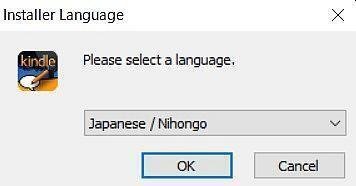
「Japanese/Nihongo」を選択して「OK」をクリックします。
すると、以下の画面が表示されます。
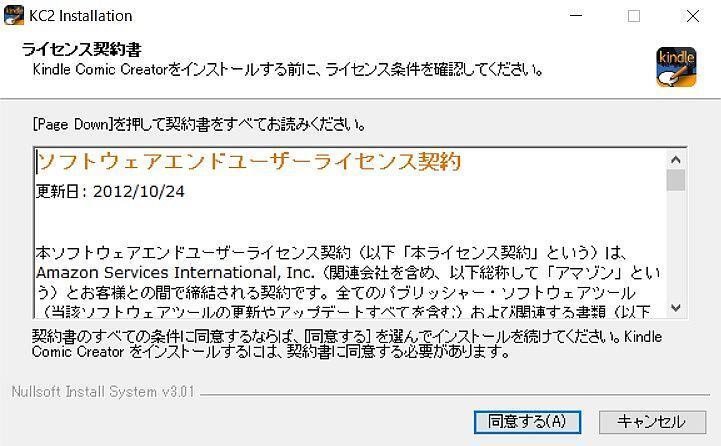
ライセンス契約書を読み、「同意する」をクリックします。
すると、次の画面に移ります。
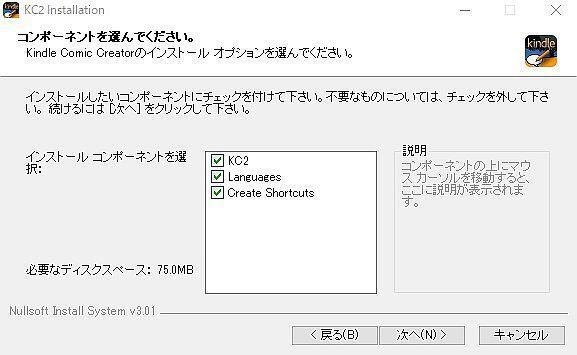
特にここはデフォルトのままでいいでしょう。「次へ」をクリックします。
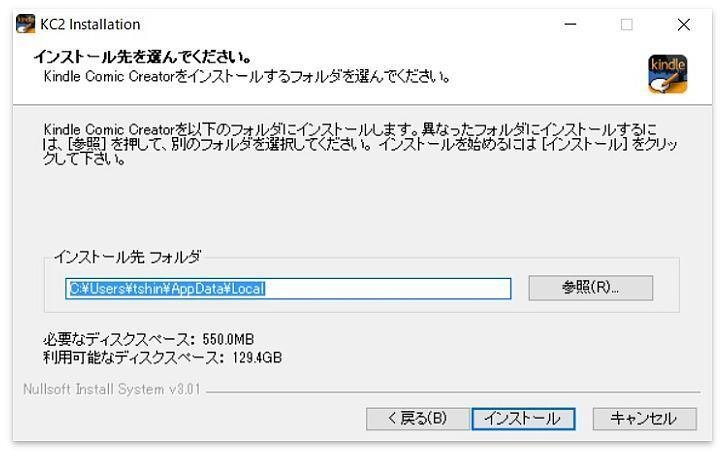
インストール先フォルダを選択する画面ですが、こだわりがなければそのままでOKです。「インストール」をクリックします。

これでインストール完了です。「完了」をクリックします。
次回はKindleComicCreator(キンドルコミッククリエーター)の使い方について解説していきます。
📚執筆者紹介📚
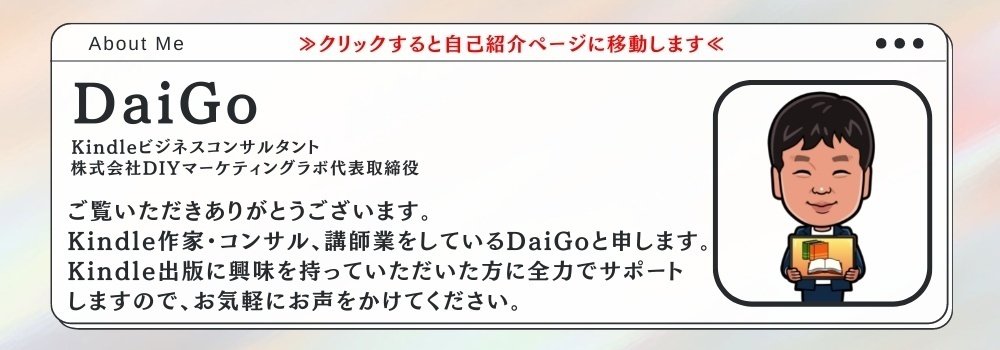

📚初めての書籍出版サポートします📚
Kindle出版をゼロから徹底的にサポートします。

〈こんな方におススメ〉
・AIライティングを活用して副業出版で稼ぎたい
・一人で始めるのは不安
・気軽に書籍を出版してみたい
・書籍出版したという実績が欲しい
・優良な見込み客を獲得したい
・副業に挑戦してみたい
・Kindle出版で月5万円以上稼ぎたい
・安定的に稼げるビジネススキルを身につけたい
・ベストセラーを獲りたい
〈LINE公式より詳細情報配信〉

LINE公式【Kindleビジネス情報通信】よりお友達登録
↓
メニュー表の【サービス内容】をクリックすると詳細内容をご覧いただけます。
⇒LINE公式【Kindleビジネス情報通信】はこちら
📚note読者限定企画📚

Kindle出版実体験談
+
AIライティングを活用してKindle出版で
月5万円の安定収入を最速で稼ぐノウハウをご提供
↓
【今の現状を変えていきたい】
そのようにお考えの方は以下のボタンをクリック
(LINE公式でご案内しています。)

この記事が気に入ったらサポートをしてみませんか?
